ps如何使用色相饱和度给人物换装技法
知识问答 2022-03-21 20:18:39 admin
ps是一款功能强大的图片编辑与合成软件,我们在使用该软件时不仅可以对图片进行编辑和处理,也可实现对人物的衣服进行换装,下面我们就来看看是如何操作的吧,前后图片对比如图所示:


工具/材料
使用软件:Photoshop
操作方法
【步骤01】
在桌面上双击Photoshop的快捷图标,打开Photoshop这款软件,进入Photoshop的操作界面,如图所示:
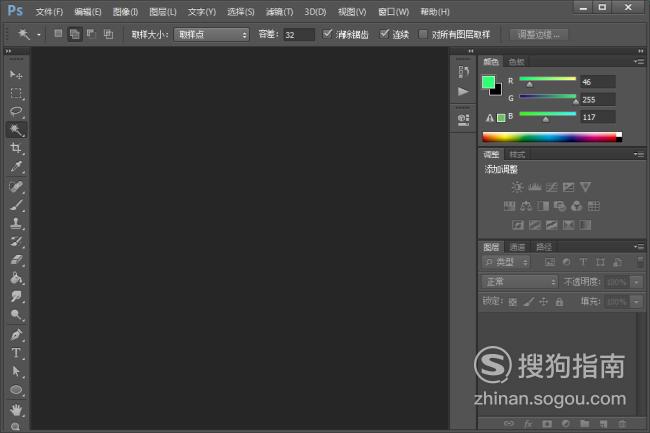
【步骤02】
在该界面内按下Ctrl+O键弹出打开图片对话框,在该对话框内找到我们需要的素材文件,如图所示:
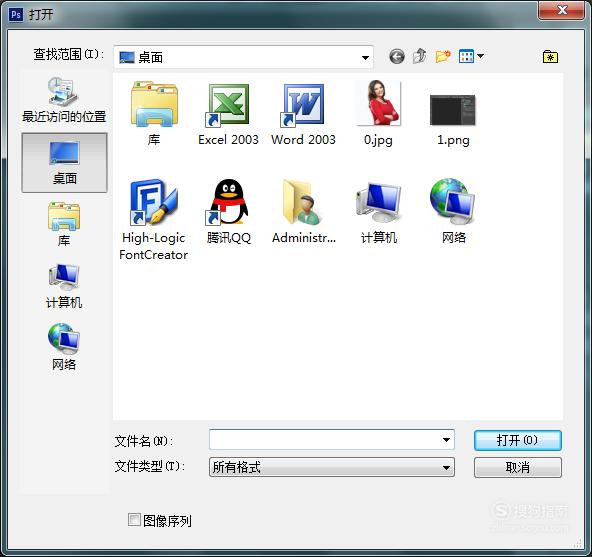
【步骤03】
在工具箱内找到磁性套索工具,如图所示:

【步骤04】
使用磁性套索工具在衣服上画出如图所示的选区:

【步骤05】
在菜单栏里找到图像菜单,点击图像菜单再其子级菜单里找到调整选项,如图所示:
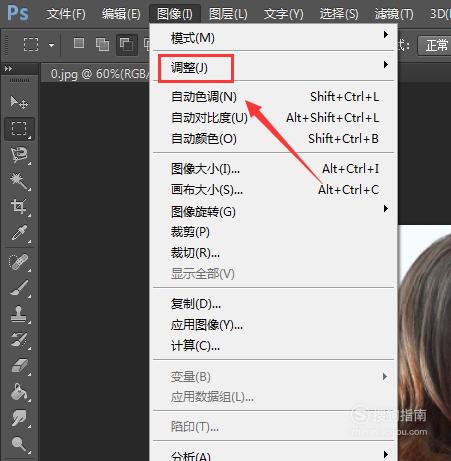
【步骤06】
点击调整选项在其下拉菜单里找到 色相饱和度选项,如图所示:
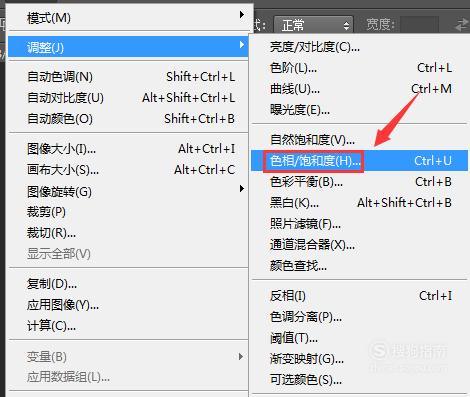
【步骤07】
点击色相饱和度选项,弹出其对话框,如图所示:
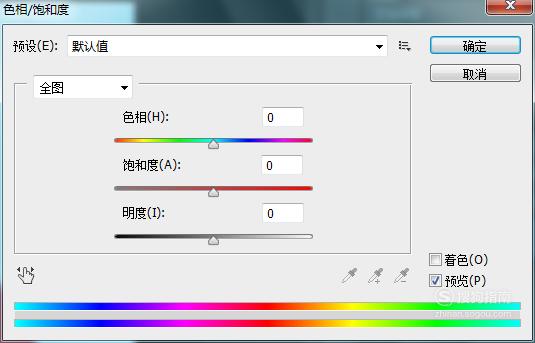
【步骤08】
在该对话框的选择框里选择红色选项,以确定颜色范围如图所示:

【步骤09】
再找到吸管选项,用吸管吸取选区里的红色,如图所示:
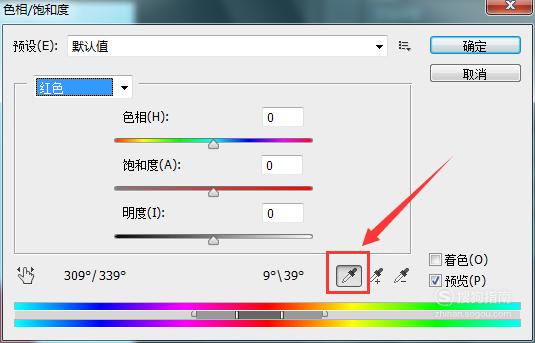
【步骤10】
然后在设置色相,饱和度,明度的值,如图所示:
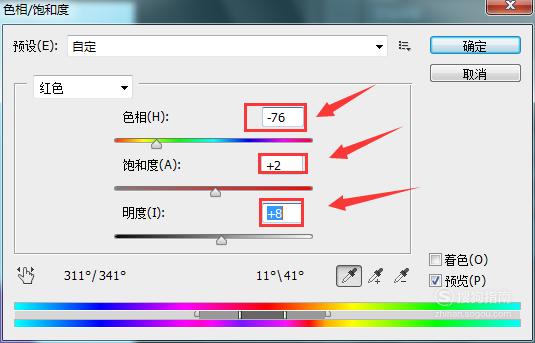
【步骤11】
参数设置好以后,我们的人物的衣服就更换成紫色的了,如图所示:

标签:
相关文章
发表评论

评论列表